system占用大量磁盘的处理方法 电脑系统磁盘占用率过高怎么降低
更新时间:2023-12-27 17:09:46作者:jiang
当你使用电脑系统时,你可能会遇到一个常见的问题,即系统磁盘占用率过高,这种情况下,你的计算机可能会变得缓慢,甚至出现卡顿现象。为了解决这个问题,我们需要找到占用大量磁盘空间的原因,并采取相应的措施来降低系统的磁盘占用率。本文将介绍一些处理方法,帮助您解决系统磁盘占用过高的困扰。
处理方法如下:
1、开始->搜索“服务”,点击右侧的打开按钮;
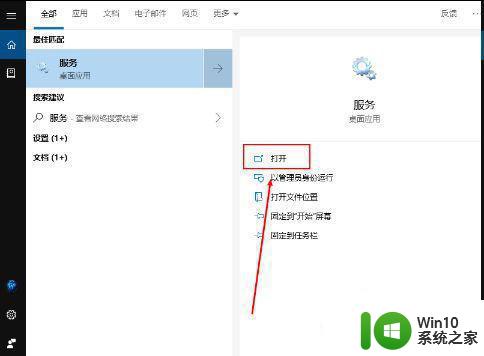
2、鼠标下滑找到Superfetch服务;
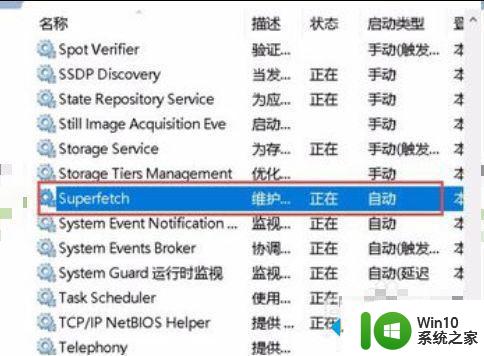
3、最后双击Superfetch服务,将启动类型由自动改为手动即可。
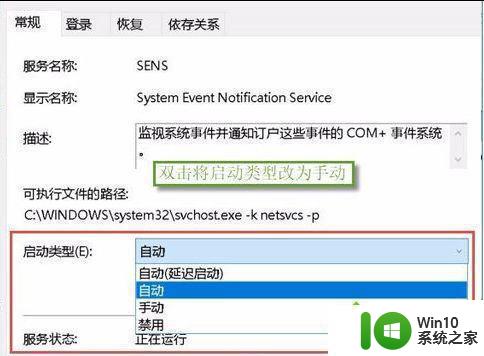
以上就是解决系统占用大量磁盘空间的方法,如果还有不清楚的用户,可以参考以上步骤进行操作,希望能对大家有所帮助。
system占用大量磁盘的处理方法 电脑系统磁盘占用率过高怎么降低相关教程
- system内存占用率高的处理办法 电脑system占用率高怎么解决
- waasmedic agent exe进程占用磁盘100%的解决办法 waasmedic agent exe进程如何降低磁盘占用率
- win8.1磁盘总是占用100%的解决方法 win8.1磁盘占用100%怎么处理
- msmpeng.exe 占用cpu过高怎么降低 电脑msmpeng.exe 占用cpu过高解决办法
- 降低电脑CPU占用率的方法 如何优化降低电脑CPU占用率
- 进程中的system项经常cpu占用率非常高怎么办 如何降低进程中system项的cpu占用率
- svchost.exe占用内存过高的处理方法 电脑svchost占用cpu很大怎么解决
- 如何降低电脑CPU使用率 电脑CPU使用率过高的处理方法
- 电脑经常显示cpu占用过高解决方法 如何降低电脑CPU占用率
- 运行windows批处理后电脑内存占用高怎么办 如何降低运行Windows批处理后电脑内存占用
- 程序占用cpu过高的解决方法 如何降低程序占用CPU过高的性能消耗
- 电脑cpu占用率100%解决方法 电脑CPU利用率100%如何降低
- U盘装机提示Error 15:File Not Found怎么解决 U盘装机Error 15怎么解决
- 无线网络手机能连上电脑连不上怎么办 无线网络手机连接电脑失败怎么解决
- 酷我音乐电脑版怎么取消边听歌变缓存 酷我音乐电脑版取消边听歌功能步骤
- 设置电脑ip提示出现了一个意外怎么解决 电脑IP设置出现意外怎么办
电脑教程推荐
- 1 w8系统运行程序提示msg:xxxx.exe–无法找到入口的解决方法 w8系统无法找到入口程序解决方法
- 2 雷电模拟器游戏中心打不开一直加载中怎么解决 雷电模拟器游戏中心无法打开怎么办
- 3 如何使用disk genius调整分区大小c盘 Disk Genius如何调整C盘分区大小
- 4 清除xp系统操作记录保护隐私安全的方法 如何清除Windows XP系统中的操作记录以保护隐私安全
- 5 u盘需要提供管理员权限才能复制到文件夹怎么办 u盘复制文件夹需要管理员权限
- 6 华硕P8H61-M PLUS主板bios设置u盘启动的步骤图解 华硕P8H61-M PLUS主板bios设置u盘启动方法步骤图解
- 7 无法打开这个应用请与你的系统管理员联系怎么办 应用打不开怎么处理
- 8 华擎主板设置bios的方法 华擎主板bios设置教程
- 9 笔记本无法正常启动您的电脑oxc0000001修复方法 笔记本电脑启动错误oxc0000001解决方法
- 10 U盘盘符不显示时打开U盘的技巧 U盘插入电脑后没反应怎么办
win10系统推荐
- 1 雨林木风ghost win10 64位简化游戏版v2023.04
- 2 电脑公司ghost win10 64位安全免激活版v2023.04
- 3 系统之家ghost win10 32位经典装机版下载v2023.04
- 4 宏碁笔记本ghost win10 64位官方免激活版v2023.04
- 5 雨林木风ghost win10 64位镜像快速版v2023.04
- 6 深度技术ghost win10 64位旗舰免激活版v2023.03
- 7 系统之家ghost win10 64位稳定正式版v2023.03
- 8 深度技术ghost win10 64位专业破解版v2023.03
- 9 电脑公司win10官方免激活版64位v2023.03
- 10 电脑公司ghost win10 64位正式优化版v2023.03